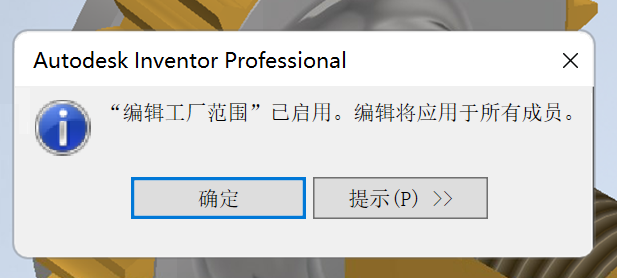部件增强功能
本版本的增强功能包括全新的“放置和插入”命令,该命令可自动将选定紧固件插入、放置到指定几何图元,并对其进行约束。此外,“模型状态”功能也进行了多项改进。
用于多重约束的“放置和插入”命令
在部件中,“放置”下拉菜单新增了“放置和插入”命令。您无需再逐个插入零部件。例如,只需选择目标几何图元,选定的紧固件就能自动插入、放置并约束到指定数量的孔中。
浏览并选择您想要放置的零部件,然后选择目标几何图元。可一次性选择多个边,但目前仅支持选择圆形边。
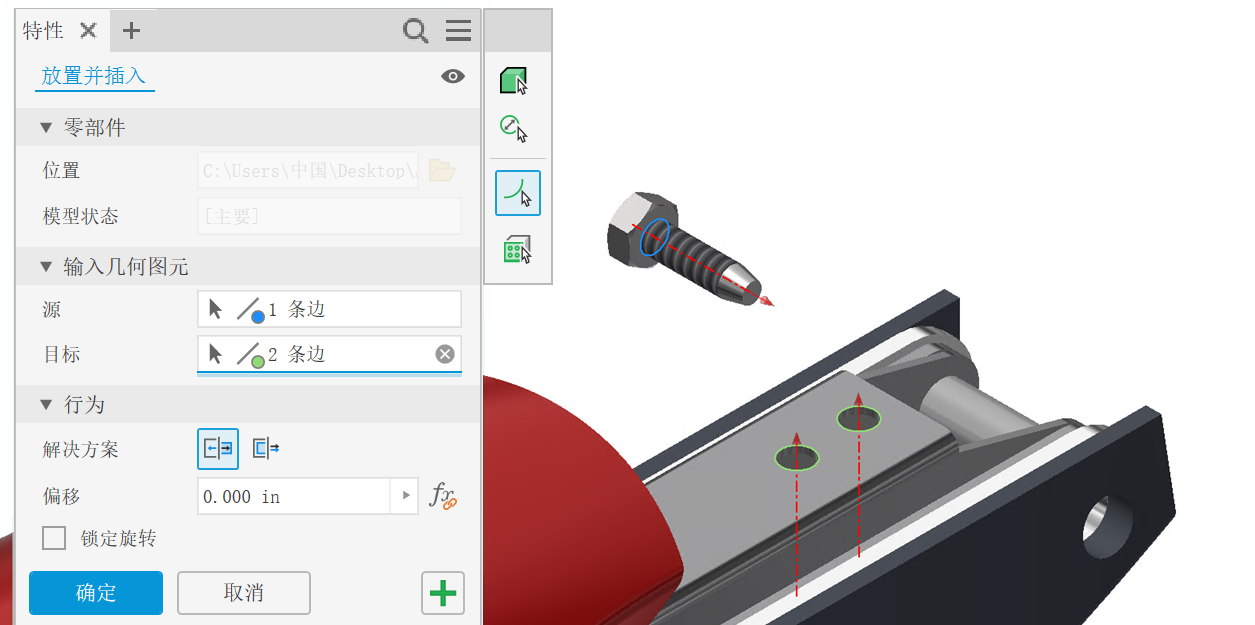
使用筛选器排除超出指定尺寸的目标边。
此外,界面还提供“先拾取零部件”按钮:启用该按钮后,每次选择目标几何图元前需先选择一个零部件,这样后续选择的几何图元将仅限于该选定零部件。
激活“面选择”过滤器,选择一个面,即可过滤出符合要求的边。默认情况下,该面上的所有圆形边都会被选中。此功能可与尺寸过滤器结合使用,以排除不符合尺寸要求的圆形边。
有关详细信息,请参见放置和插入零件的步骤。
模型状态增强功能
当“模型状态”节点展开时,始终展开委派模型状态。
此前,展开“模型状态”文件夹时,所有子委派模型状态都会隐藏在展开器下,不仅难以查找,还需额外单击操作。从本版本开始,展开“模型状态”文件夹时,所有子委派模型状态也会随之展开并始终可见。
编辑模型状态时,其文本颜色更新为蓝色。
此前,通过文本难以快速识别哪些模型状态正在被编辑。现在,正在编辑的模型状态会以蓝色显示。请注意,此更改仅适用于模型状态,不会影响 iComponent 、视图或位置。
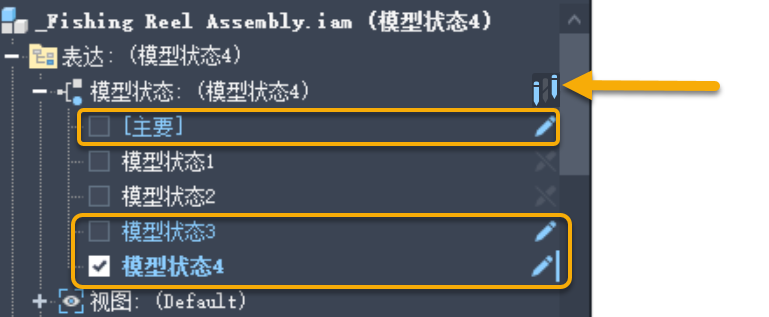
更新了 BOM 表样式,以便显示数量为 0 的元素
现在在 BOM 表中,更容易区分数量为 0 的项目。数量为 0 的行,其背景色与其他行不同。
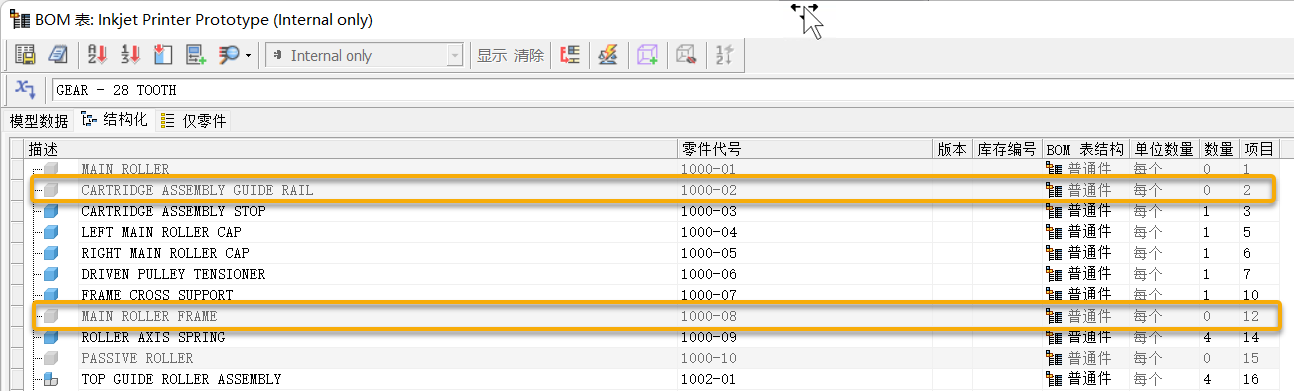
移除了进入模型状态工厂范围时的警报。
此前切换模型状态至“工厂范围”时会显示警告消息,现在该消息已被移除。